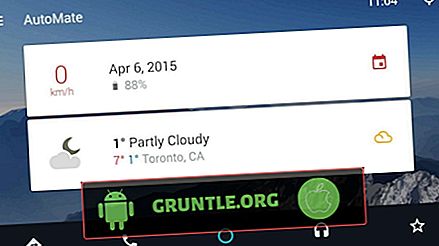Laddningsproblem är ofta mer komplicerade än några andra strömproblem och premiumtelefoner som Samsung Galaxy Note8 är bland listan över enheter som ofta stöter på dessa problem. Det beror inte på deras hårdvara men på grund av okänd orsak eller orsaker och eftersom telefonen fortfarande är ny kan det ta lite tid innan vi kan överväga ett problem som är utbrett.
I det här inlägget kommer jag dock att gå igenom dig när du felsöker din Note8 som inte laddas. Vi kommer att ta hänsyn till varje möjlighet och utesluta dem efter varandra så att vi kan avgöra vad orsaken är och vad som måste göras för att försöka lösa problemet. Om du är en av de nya ägarna till den här smarttelefonen kan du fortsätta läsa nedan eftersom det här inlägget kanske kan hjälpa dig att lösa problemet.
Om du letar efter en lösning på ett annat problem, ta dig tid att besöka vår felsökningssida för Galaxy Note8 för vi har redan tillhandahållit lösningar på några vanliga problem med den här enheten. Försök hitta problem som liknar dig och använd lösningarna och lösningarna vi föreslog. Om du inte kan hitta något liknande och du dåligt behöver hjälp kan du överväga att kontakta oss genom att fylla i vårt frågeformulär för Android-frågor. Se till att ge oss den information vi behöver så att vi kan hjälpa dig bättre. Oroa dig inte, det är gratis.
Vad du ska göra med din Galaxy Note8 som inte laddas
Ett laddningsproblem kan vara ett tecken på ett firmwareproblem men det kan också vara mycket värre än så. Det beror faktiskt på vad som hände med telefonen innan problemet. Så vår felsökning kommer att vara att ta reda på vad som är orsaken till det och sedan försöker vi göra några saker som kan göra att din telefon svarar på laddaren igen. Utan ytterligare förmåga, här är vad jag föreslår att du gör med det här problemet ...
Steg 1: Se till att problemet inte beror på fysisk och / eller vätskeskada
Smarttelefoner är ömtåliga och el och vatten blandas inte riktigt bra. Så om du vet att din Note8 tappades på ett cementerat trottoar och sedan detta problem började, är det uppenbart att det led av en fysisk skada och troligen skulle droppen lämna en buckla eller repor på telefonens utsida eller till och med bryta skärmen. Om du dock är säker på att telefonen inte drabbades av någon form av fysisk skada utan blev nedsänkt i vatten före problemet, är det mer troligt att det är vätskeskada.
Din Galaxy Note 8 har IP68-klassificeringen, vilket betyder att den är vattentät men inte vattentät. Vätska kan fortfarande hitta vägen in i det och det är därför Samsung gjorde det till en poäng att sätta in en vätskeskadaindikator och du kan hitta den när du hoppar ut SIM-kortfacket och tittar in i SIM-kortplatsen. Du borde se ett litet klistermärke där inne. Om det är vitt, är vätskeskador inte orsaken till problemet, men om klistermärket blev rosa eller rött, bekräftas det orsaken till att din Note8 inte laddas på grund av vätskeskada.
Men om det inte finns några tecken på varken fysiska eller vätskeskador men din telefon fortfarande inte laddas, är det dags att titta på det i en annan vinkel.
Steg 2: Kontrollera fysiskt laddaren, kabeln och telefonens laddningsport
Kanske finns det bara något som blockerar strömmen från att strömma så att nästa sak du bör göra är att kontrollera porten på laddaren för skräp, smuts eller korrosion. Till samma sak som laddningsporten på din telefon samt fysiskt kontrollera båda ändarna av kabeln du använder. Allt som inte hör till kan hindra strömmen från att flyta. Du kan ge det en explosion av tryckluft om du tycker något ovanligt.
Om du har en annan enhet kan du också prova att ladda dem med laddaren på din Note8 men ladda inte dem för länge. Försök bara se om de svarar på din laddare eftersom det är bra för laddaren. Nästa sak du bör kontrollera är kabeln. Försök ansluta din telefon med den ursprungliga kabeln till en dator eller en bärbar dator. Förutsatt att den fortfarande är påslagen, bör den meddela dig att den är ansluten till en dator eller att din maskin dyker upp att en enhet är ansluten via en USB-port. Om din telefon upptäcks av din dator fungerar kabeln perfekt och problemet kan vara med telefonen. I det här fallet går du vidare till nästa steg.
Steg 3: Stäng av telefonen, anslut den och se om den värms upp
Förutsatt att din telefon fortfarande har tillräckligt med batteri för att slå på den och om du inte har försökt ladda den när den är avstängd, borde du göra det. Det kommer att ge dig information om det här problemet har något att göra med firmware eller vissa appar. Var också noga med att veta om det värms upp medan det är anslutet. Du har inte råd att försumma detta med tanke på att det är väldigt farligt om en telefon värms upp under laddning.
Om telefonen laddas när den är avstängd men värms upp ska du sluta ladda och ta med telefonen till en tekniker eftersom det troligtvis är ett problem med firmware. Om telefonen inte laddas utan värms upp, gör samma sak.
Men om telefonen laddas bra när den är avstängd och inte värms upp, måste du fortsätta felsökningen och du kan vara säker på att hårdvaran är bra.
Steg 4: Prova att ladda telefonen i säkert läge
Vi försöker nu se om en eller några av de tredjepartsappar du installerade på din telefon orsakar problemet. Försök att isolera problemet genom att köra telefonen i säkert läge så att alla tredjepartsappar tillfälligt inaktiveras. Om en av orsakerna till att Note8 inte laddades, bör enheten kunna ladda ordentligt i det här läget. Det kan verka sällsynt men jag har personligen stött på appar som krossade min telefons laddningsförmåga innan det är därför detta måste uteslutas. Så här startar du upp telefonen i säkert läge:
- Stäng av enheten.
- Tryck och håll ner strömknappen förbi skärmen med modellnamn.
- När “SAMSUNG” visas på skärmen, släpp strömbrytaren.
- Omedelbart efter att du släppt strömbrytaren trycker du på och håller ned volymknappen.
- Fortsätt att hålla ned volymknappen tills enheten har slutat starta om.
- Säker-läget visas i det nedre vänstra hörnet av skärmen.
- Släpp ned volymknappen när du ser Safe Mode.
Om telefonen laddas bra i detta läge bekräftar den vår misstank att en eller några av apparna som du installerade orsakar problemet. Prova att hitta den appen och ta sedan bort den från din Note8 genom att avinstallera den:
- Dra upp på en tom plats från hemskärmen för att öppna Apps-facket.
- Klicka på Inställningar> Appar.
- Tryck på önskad applikation i standardlistan eller tryck på 3 prickikon> Visa systemappar för att visa förinstallerade appar.
- Klicka på önskad applikation.
- Klicka på Avinstallera.
- Tryck på Avinstallera igen för att bekräfta.
När du redan har installerat en massa appar och inte har en aning om vilken av dem som är den skyldige, då bör du bara göra en säkerhetskopia av dina viktiga filer och data och bara återställa telefonen.
- Dra upp på en tom plats från hemskärmen för att öppna Apps-facket.
- Klicka på Inställningar> Moln och konton.
- Klicka på Säkerhetskopiera och återställ.
- Om så önskas, tryck på Säkerhetskopiera mina data för att flytta reglaget till PÅ eller AV.
- Om så önskas, tryck på Återställ för att flytta skjutreglaget till PÅ eller AV.
- Klicka på bakåtknappen till menyn Inställningar och tryck på Allmän hantering> Återställ> Återställning av fabriksdata.
- Tryck på Återställ.
- Om skärmlåset är aktiverat anger du dina referenser.
- Tryck på Fortsätt.
- Klicka på Radera alla.
Steg 5: Ta med telefonen tillbaka till butiken
Om din Note8 inte laddas i säkert läge eller om den inte kommer att slås på längre på grund av ett tömt batteri, så finns det inget mycket du kan göra åt det. Du kan inte felsöka en telefon som inte startar. Så ta det tillbaka till butiken och låt tekniken hantera problemet åt dig. För en veckas gammal telefon kommer butiken vanligtvis att ersätta den utan några frågor och det är din bästa satsning.
Om det fortfarande finns tillräckligt med ström eller batteri kan du prova att säkerhetskopiera dina viktiga filer och data och sedan göra återställningen innan du återställer telefonen. Om möjligt kan du inaktivera Factory Reset Protection så att du inte låses ur enheten efter återställningen.
Hur du avaktiverar Galaxy Note8 Factory Reset Protection
- Dra upp på en tom plats från hemskärmen för att öppna Apps-facket.
- Klicka på Inställningar> Moln och konton.
- Tryck på Konton.
- Tryck på Google.
- Klicka på din e-postadress för Google ID om flera konton är inställda. Om du har flera konton inställningar, måste du upprepa dessa steg för varje konto.
- Tryck på 3-punktsikonen.
- Klicka på Ta bort konto.
- Tryck på REMOVE ACCOUNT.
Hur gör du Master Återställning på din Galaxy Note8
- Stäng av enheten.
- Tryck och håll in Volym upp-knappen och Bixby-tangenten och håll sedan ner strömbrytaren.
- När den gröna Android-logotypen visas släpper du alla tangenter ("Installera systemuppdatering" visas i cirka 30 - 60 sekunder innan du visar menyalternativen för Android-systemåterställning).
- Tryck på Volym ned-knappen flera gånger för att markera “torka data / fabriksinställning.
- Tryck på strömbrytaren för att välja.
- Tryck på Volym ned-knappen tills 'Ja - ta bort alla användardata' är markerad.
- Tryck på strömbrytaren för att välja och starta huvudåterställningen.
- När huvudåterställningen är klar markeras "Reboot system now".
- Tryck på strömbrytaren för att starta om enheten.
Anslut oss
Vi är alltid öppna för dina problem, frågor och förslag, så kontakta oss genom att fylla i detta formulär. Detta är en gratis tjänst som vi erbjuder och vi debiterar inte ett öre för det. Men Observera att vi får hundratals e-postmeddelanden varje dag och det är omöjligt för oss att svara på varenda en av dem. Men vara säker på att vi läser alla meddelanden vi får. För dem som vi har hjälpt kan du sprida ordet genom att dela våra inlägg till dina vänner eller genom att bara gilla vår Facebook och Google+ sida eller följa oss på Twitter.





![Hur fixar du din Google Pixel som inte kommer att aktiveras [Felsökningsguide]](https://cdn.gruntle.org/files/116/116-min.jpg)